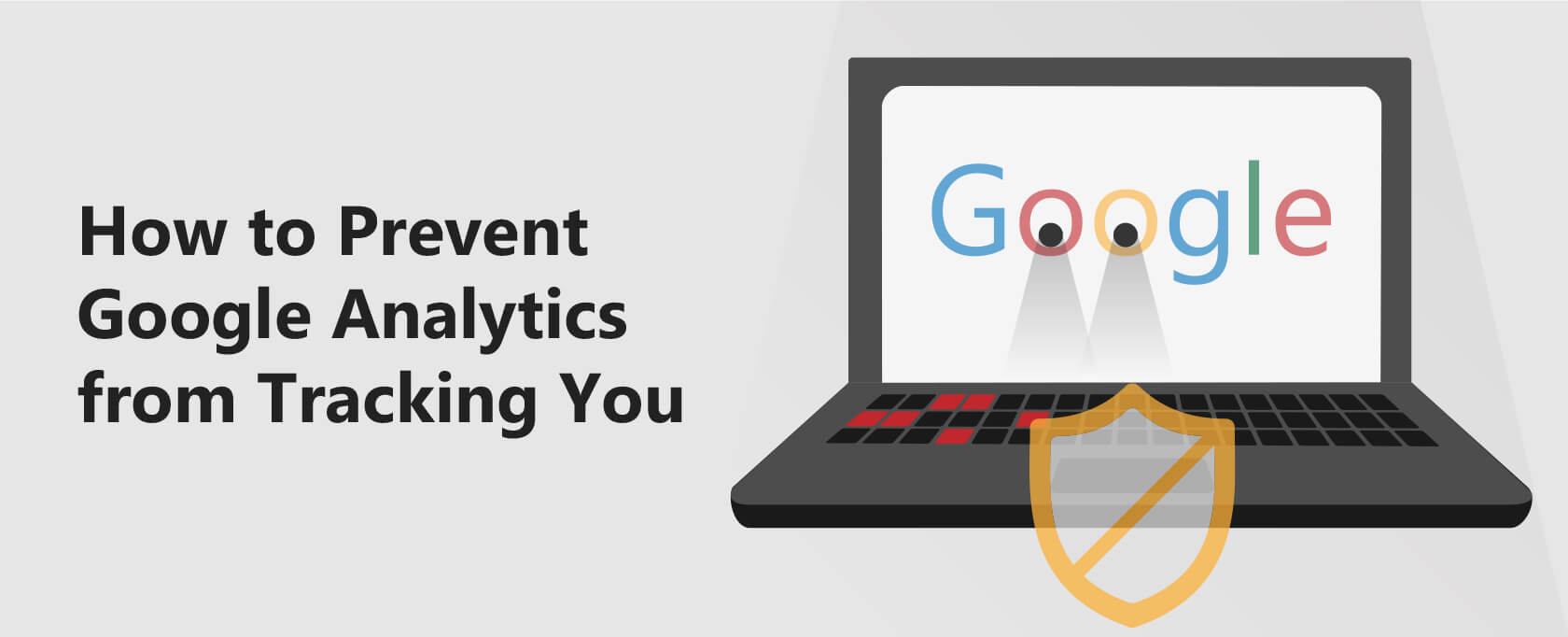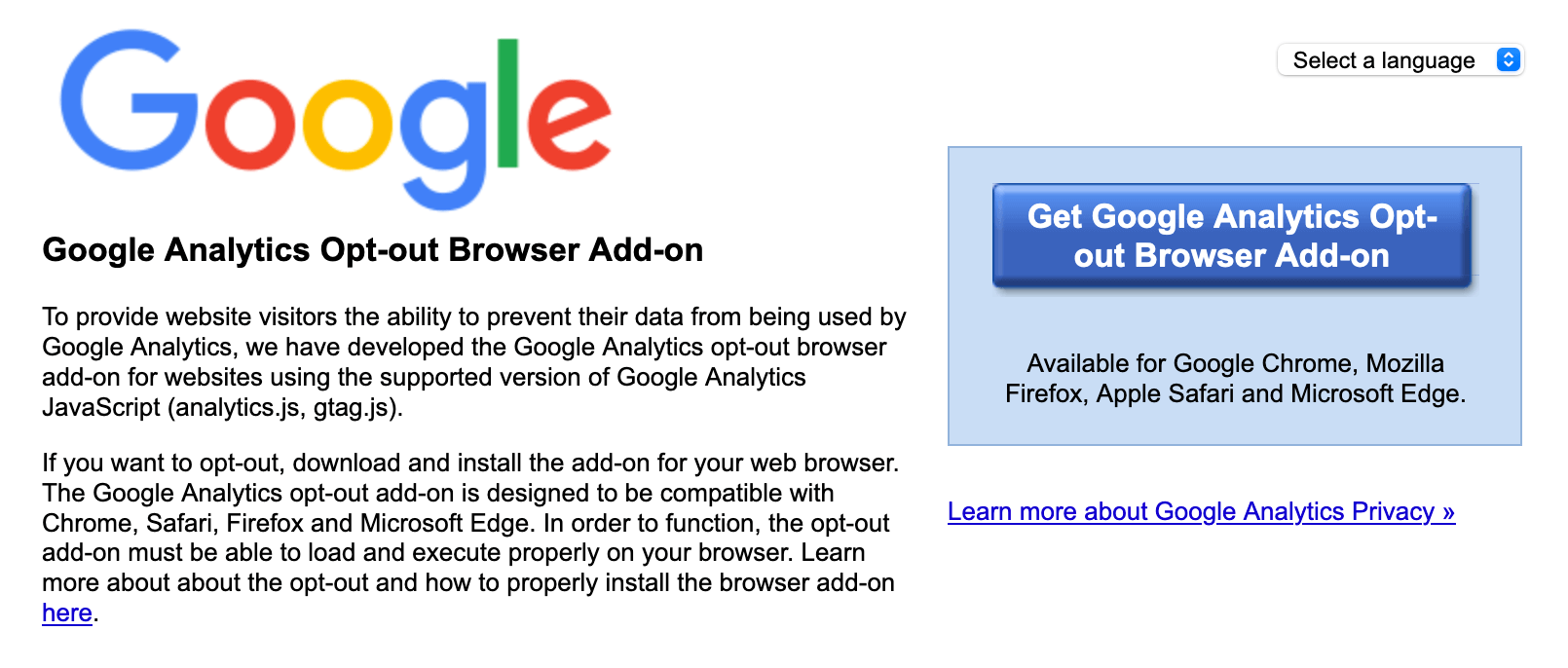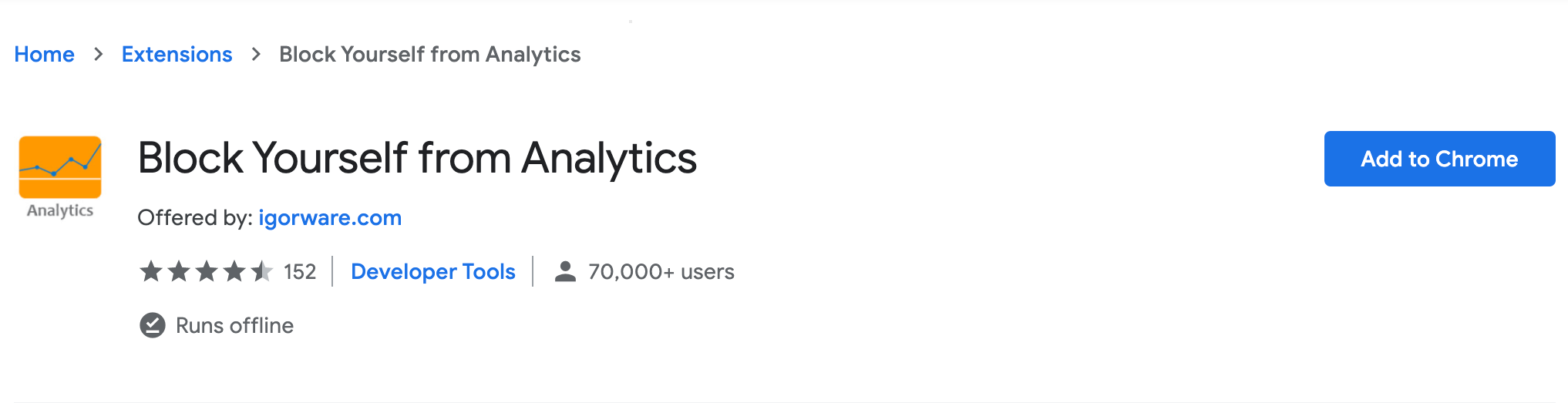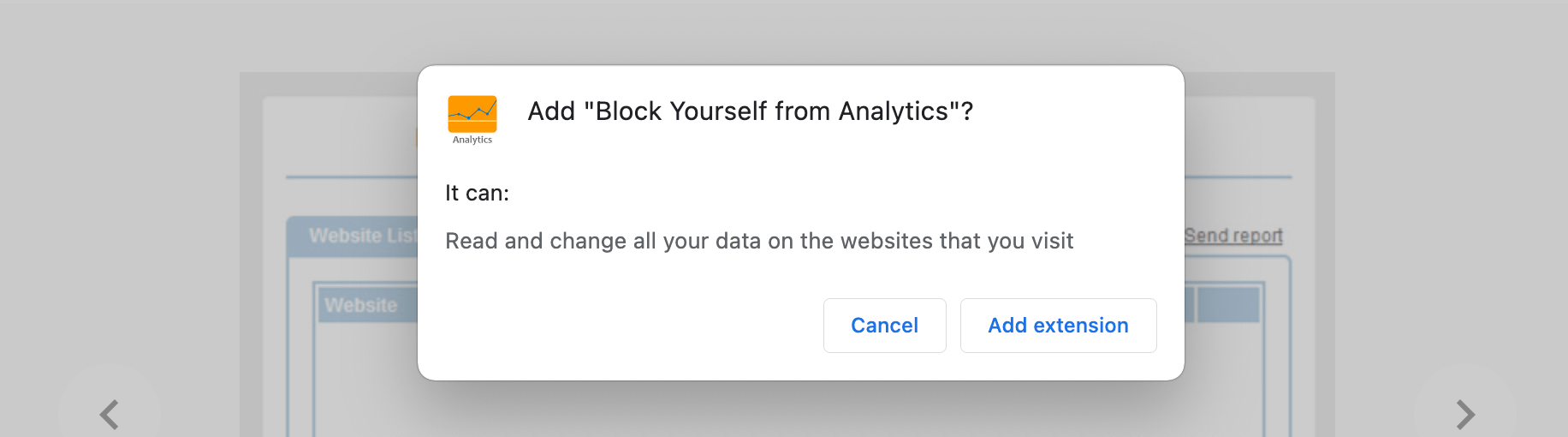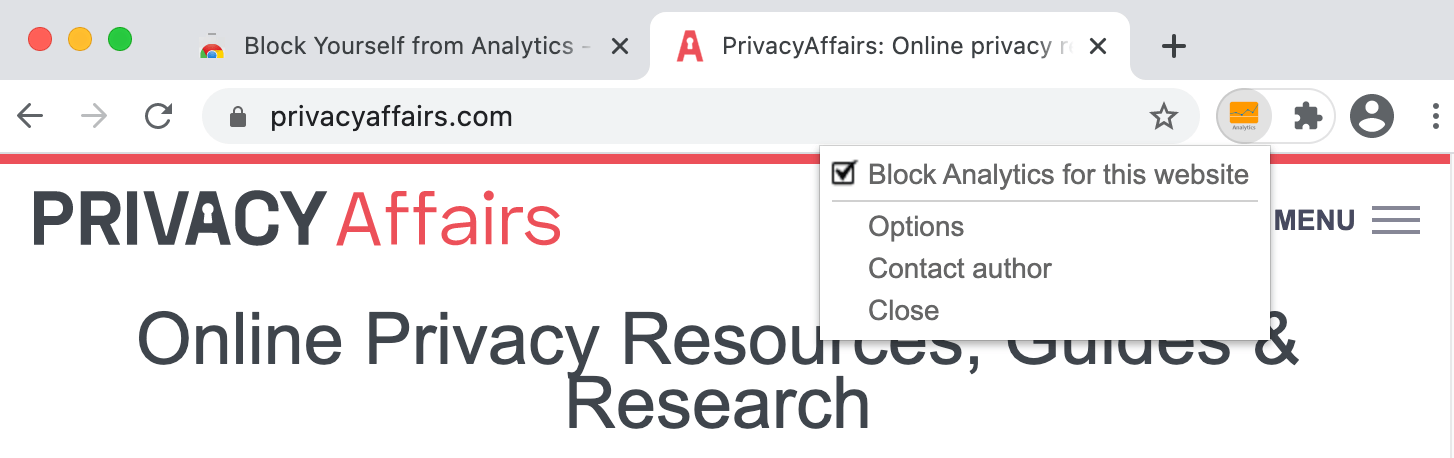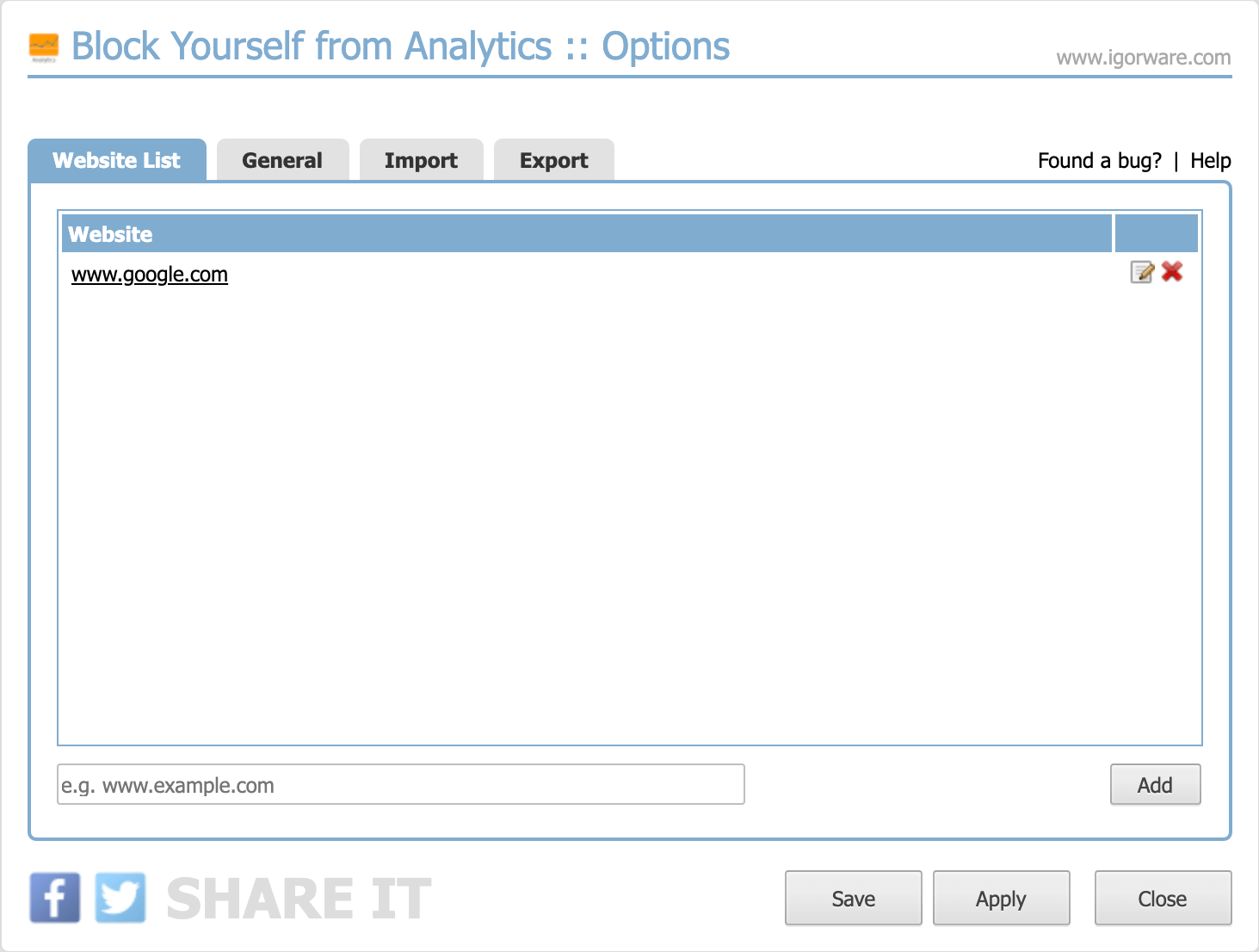Hoe Google Analytics Tracking te Voorkomen
Google Analytics is een gratis tool van Google die uitgebreide inzichten biedt in prestaties en statistieken van websitebezoekers.
In deze gids leer je het volgende:
- Waarom je misschien niet wilt dat Google Analytics je volgt
- Methoden om Google Analytics te voorkomen je te volgen
Veel bedrijven integreren Google Analytics in hun websites om bezoekersstatistieken bij te houden en waardevolle webmetrieken te verzamelen.
Het blokkeren van Google Analytics is tegenwoordig echter populairder geworden vanwege diverse privacyzorgen. Zodra iemand Google Analytics blokkeert, wordt deze persoon niet meer gevolgd en wordt er niets naar de servers van Google Analytics gestuurd.
In dit artikel worden enkele populaire methoden beschreven om te voorkomen dat Google Analytics je volgt.
Ik leg uit dat Google Analytics informatie verzamelt over websitebezoekers en waardevolle inzichten biedt aan website-eigenaren.
Sommige mensen maken zich echter zorgen over hun privacy en willen mogelijk voorkomen dat Google Analytics hen volgt.
Ik bied verschillende methoden om Google Analytics te blokkeren, waaronder het installeren van browserextensies, het gebruik van een firewall of hosts-bestand, het gebruik van ad-blockers of een scriptblokkeerder, en het gebruik van de Brave-browser.
Waarom Je Google Analytics zou Moeten Blokkeren
Het volgen van gebruikersgedrag is erg voordelig voor website-eigenaren. De verzamelde gegevens kunnen worden gebruikt voor marketing, optimalisatie van conversieratio’s, verbetering van de gebruikerservaring (UX), audits, enz.
Over het algemeen verzamelt Google Analytics ten minste de volgende informatie van de gasten van een website:
- De hoeveelheid tijd die bezoekers op de website en op elke pagina doorbrengen
- Welke zoekopdrachten hen naar de bekeken content hebben geleid
- De specifieke acties van bezoekers wanneer ze de pagina’s openen
- Individuele IP-adressen van bezoekers en de browsers die ze gebruiken
Al bovenstaande informatie klinkt onschuldig. Maar wanneer websites en apps beginnen met het delen van data, kan het zo gedetailleerd worden dat marketeers een griezelig accuraat beeld van je krijgen. Voor sommige bezoekers is dit verontrustend en zij kunnen zich gaan ergeren aan de constante stroom van gerichte advertenties.
Aan de andere kant is de informatie die gebruikers verstrekken aan websites hun prijs voor betere productaanbevelingen, zoekresultaten, specifieke aanbiedingen, enz. Abstract gezien dragen al deze dingen bij aan een betere webervaring.
Als ze echter willen kiezen om niet gevolgd te worden, moet dit binnen hun mogelijkheden liggen.
Bekijk onze gids over privacyvriendelijke Google-alternatieven als je volledig van Google wilt overstappen.
Methoden om Google Analytics te Blokkeren
Hieronder laat ik je verschillende methoden zien die je kunt implementeren om te voorkomen dat Google Analytics je browse- en internetactiviteit volgt.
1. Google Analytics Opt-Out extensie installeren
Het gebruik van deze officiële extensie is de beste manier om je uit te schrijven voor Google Analytics. Het grote voordeel van het gebruik van de Opt-Out-extensie is dat je zeker weet dat het altijd werkt, zelfs wanneer Google wijzigingen aanbrengt in zijn diensten.
Er zijn echter ook enkele nadelen aan deze extensie. Een daarvan is dat je het op je computer moet installeren. Software installeren om andere software te stoppen met het volgen van je activiteiten is niet erg productief. Het andere nadeel is dat deze extensie Google niet kan stoppen met het weten over de websites die je bezoekt. Het blokkeert alleen het verzenden van gebeurtenissen naar Google Analytics.
De Google Analytics Opt-Out Extensie werkt met alle grote browsers, waaronder Google Chrome, Firefox, Safari, Internet Explorer en Opera.
2. De “Block Yourself from Analytics” Chrome extensie installeren
Een andere eenvoudige methode om Google Analytics te blokkeren, is door een Chrome-extensie te gebruiken genaamd “Block Yourself from Analytics”. Deze beperkt Google Analytics van het volgen van je bezoeken aan specifieke websites wanneer geïnstalleerd. Interessant is dat deze extensie je toestaat om een lijst van domeinen in te stellen waarvan je niet wilt dat je bezoeken worden gevolgd.
Hieronder staan de stappen om de “Block Yourself from Analytics” Chrome extensie te installeren en in te stellen.
Stap 1: Open de Chrome-browser
Stap 2: Bezoek deze link om de extensie te vinden.
Stap 3: Klik op de blauwe knop “Toevoegen aan Chrome” en klik in de volgende popup op “Extensie toevoegen”.
Druk op “Extensie toevoegen.”
Stap 4: Nu zie je een oranje icoontje rechtsboven in je browser zoals hieronder.
Stap 5: Ga nu naar de website waarvan je niet wilt dat je bezoeken worden gevolgd door Google Analytics. Klik vervolgens op dat kleine oranje icoontje in de browser en klik op “Analytics voor deze website blokkeren.”
Je kunt ook handmatig (zonder naar de website te navigeren) elke website/websites toevoegen die je wilt of de lijst met websites die je hebt geblokkeerd bekijken door te klikken op “Opties”. Om handmatig een website toe te voegen via het gebied “Opties”, voer je de URL van de website in het tekstveld onderaan het venster in en klik je op “Toevoegen.” Zorg er ten slotte voor dat je alle toegevoegde websites opslaat voordat je afsluit.
Het belangrijkste nadeel van deze methode is dat het alleen werkt met de Chrome-browser.
3. Een firewall gebruiken om Google Analytics te blokkeren
Als je een firewall hebt die specifieke IP-bereiken of domeinnamen kan blokkeren, kun je Google Analytics voor je hele netwerk blokkeren. Deze optie heeft ook enkele nadelen, zoals IP-adressen die zonder kennisgeving veranderen of meerdere services die hetzelfde IP-adres gebruiken. Als je firewall DNS-verzoeken naar bepaalde domeinnamen kan blokkeren, kun je een regel toevoegen om het domein google-analytics.com en www.google-analytics.com te blokkeren om je af te melden voor Google Analytics.
4. Hosts-bestand gebruiken om Google Analytics te blokkeren
Je kunt ook afzien van Google Analytics door de domeinnaam in het host-bestand toe te wijzen aan een ander IP-adres. Het lokale hosts-bestand wordt gecontroleerd om te zien of de hostnaam/domeinnaam een specifiek IP-adres is toegewezen voordat een DNS-verzoek wordt verwerkt.
Dit lijkt op het blokkeren van het DNS-verzoek van Google Analytics, waar we het eerder over hadden. De stappen van deze methode variëren afhankelijk van je besturingssysteem, maar het werkt met OS zoals Linux, Windows en macOS.
Hier volgen de stappen om je af te melden voor Google Analytics voor Microsoft Windows. Hier zullen we de domeinnaam van Google Analytics toewijzen aan een niet-bestaand IP-adres, waardoor elk verzoek ernaar wordt beëindigd in plaats van het naar Google te sturen.
Stap 1: Start Opdrachtprompt in beheerdersmodus.
Zoek naar “cmd” in de zoekbalk en klik met de rechtermuisknop op de vermelding “Opdrachtprompt” die daar verschijnt.
Klik vervolgens op de optie “Uitvoeren als beheerder”, en het zal de Opdrachtprompt als beheerder starten.
Windows 10-gebruikers moeten met de rechtermuisknop op het Windows-pictogram klikken en “Opdrachtprompt (Admin)” selecteren.
Stap 2: Typ de onderstaande opdracht in de Opdrachtprompt.
notepad “C:\Windows\System32\drivers\etc\hosts”
Hiermee wordt het host-bestand op je computer geopend.
Stap 3: Voeg een niet-bestaand IP toe voor Google Analytics.
Voeg de volgende twee regels toe aan de onderkant van het hosts-bestand:
0.0.0.0 google-analytics.com
0.0.0.0 www.google-analytics.com
Stap 4: Sla ten slotte het hosts-bestand op en sluit alle geopende webbrowsers.
Soms moet je je computer opnieuw opstarten om deze wijzigingen effectief te maken.
5. Ad-blockers gebruiken
Ad-blockers hebben recentelijk meer aandacht gekregen vanwege hun brede gebruik. Hoewel hun primaire doel is om de vervelende (marketing) advertenties te blokkeren die je op internet volgen, kunnen ze ook het verzamelen van verkeersgegevens op verschillende manieren beïnvloeden, zoals door Google Analytics te blokkeren.
Ad-blockers doen dit door alle pogingen van de Google Analytics JavaScript-bibliotheek te blokkeren om gegevens over te dragen tussen websites en analyseservers.
Standaard blacklisten veel ad-blockers Google Analytics, terwijl sommige ad-blockers moeten worden geconfigureerd.
- De AdBlock extensie voor Chrome, Firefox en Edge heeft een ingebouwde lijst van geblokkeerde adverteerders, waaronder Google Analytics.
- De extensie AdBlock Plus blokkeert Google Analytics standaard op dezelfde manier.
- Ghostery is een andere populaire extensie die de gebruiker toestaat Google Analytics te blokkeren.
Bij het gebruik van ad-blockers, moet je rekening houden met de impact die ze kunnen hebben op de werking van sommige websites. Als je websites bezoekt die vereisen dat je ad-blockers uitschakelt, zullen je gegevens waarschijnlijk weer naar Google Analytics worden gestuurd als je de ad-blocker tijdelijk uitschakelt.
6. Opt-out plug-ins voor browsers
Er zijn ook plug-ins beschikbaar voor webbrowsers die speciaal zijn ontworpen om je af te melden voor Google Analytics. Een voorbeeld is de “Google Analytics Opt-out Add-on.”
Deze add-on is ontworpen om te voorkomen dat gegevens worden verzonden en verwerkt door Google Analytics. Het werkt door het uitvoeren van de JavaScript-code van Google Analytics te voorkomen. Deze add-on is beschikbaar voor meerdere browsers, waaronder Chrome, Internet Explorer, Safari, Firefox en Opera.
Om deze plug-in te installeren, moet je naar de officiële website van Google Analytics Opt-out gaan en de instructies daar volgen.
7. Gebruik een privé-netwerkverbinding
Een andere manier om af te zien van Google Analytics-tracking is door een Virtual Private Network (VPN) te gebruiken. VPN’s coderen het webverkeer van gebruikers en wijzigen hun IP-adres, waardoor het moeilijk wordt voor trackers om nauwkeurige gegevens te verzamelen over het gebruik van het web.
Als je een VPN-service gebruikt, kunnen websites, waaronder Google Analytics, je werkelijke IP-adres en locatie niet zien. In plaats daarvan zien ze het IP-adres en de locatie van de VPN-server waarmee je bent verbonden.
Door een VPN te gebruiken, kunnen je gegevens nog steeds worden geregistreerd door Google Analytics, maar deze gegevens zijn minder nauwkeurig en nuttig voor marketeers. Dit is een indirecte manier om Google Analytics te vermijden en kan worden gecombineerd met andere methoden op deze lijst voor extra privacy.
8. Modus “Incognito” of “Privé” browsen gebruiken
Als je een browser gebruikt zoals Google Chrome of Mozilla Firefox, hebben ze een incognitomodus of een privé-browservenster. Deze modi zorgen ervoor dat je browsegeschiedenis en tijdelijke internetbestanden worden verwijderd zodra je het venster sluit.
Wanneer je in de incognitomodus of privémodus browst, worden cookies en andere trackingmethoden, waaronder Google Analytics, nog steeds gebruikt. Echter, zodra je het incognitovenster sluit, worden al deze gegevens van je computer verwijderd, waardoor je browsegeschiedenis niet wordt opgeslagen en je minder kans hebt om door websites te worden gevolgd.
Een nadeel van deze methode is dat het slechts een tijdelijke oplossing is en dat het niet echt voorkomt dat je gegevens worden verzameld. Het zorgt er alleen voor dat de gegevens niet permanent op je computer worden opgeslagen.
Conclusie
Er zijn veel manieren om je af te melden voor Google Analytics en ervoor te zorgen dat je browsegegevens niet worden verzameld en geanalyseerd door Google. Elk van de bovengenoemde methoden heeft zijn eigen voor- en nadelen, en je kunt ze combineren om een niveau van privacy te bereiken dat bij je past. Je kunt ook overwegen andere privacygerichte tools en diensten te gebruiken om je online activiteiten verder te beschermen en te beveiligen.
Eindgedachten
Data is van onschatbare waarde en tegenwoordig verzamelen de meeste websites minimaal enige basisinformatie over het gedrag van hun bezoekers.
Als krachtige tool voor webanalyse stelt Google Analytics je in staat om een breed scala aan gegevens te volgen met betrekking tot websiteprestaties, verkeer en zelfs gebruikersgedrag.
Echter, het is ook van essentieel belang dat websitegebruikers zich veilig voelen tijdens hun bezoek aan websites, en daarvoor willen ze misschien meer controle hebben over wie hun online gewoontes in de gaten houdt.
Daarom is het blokkeren van Google Analytics, ook al kan dit de nauwkeurigheid van analytische gegevens voor website-eigenaren beïnvloeden, een belangrijk privacy-aspect voor bezoekers.